Stati dei Topic
Questa pagina è attualmente in revisione. Resta sintonizzato!
Come abbiamo già detto in questo articolo alla fine dei quattro passaggi del processo di creazione, troverai il topic nell’area Topics all’interno della Console Self-Service.
Per ciascun topic sono indicati i dettagli: nome (per esempio Sales overview), data e ora dell’ultima modifica effettuata e stato del topic.
Riassunto
Un topic può avere tre stati: bozza, pronto e pubblicato.
Bozza (Draft): il topic è in fase di creazione, ma alcuni passaggi devono essere ancora completati e non è ancora disponibile nella conversazione.
Pronto (Ready): il processo di creazione del topic è concluso e il topic è pronto per essere pubblicato, ma non è ancora disponibile nella funzionalità Advisor. Da questo stato il topic può essere pubblicato.
Pubblicato (Published): un topic è pronto e pubblicato. Qualunque utente può chiederlo a crystal. In questa fase un topic può anche essere nascosto.
Ci sono anche due stati intermedi: publishing e unpublishing.
Durante il processo di pubblicazione (o di unpublishing) il topic può assumere lo stato momentaneo di publishing (o unpublishing).
Vediamo nel dettaglio quali sono le differenze.
Stato: draft
Un topic è in draft quando il processo di creazione non è ancora stato completato, perché l’utente lo ha interrotto durante uno dei quattro passaggi (connect, configure, filter o train).
In questo caso le informazioni vengono salvate ma il topic non è disponibile nella conversazione e nella Dashboard e non lo sarà finché il processo di pubblicazione non sarà completato. Se deciderai di completare la pubblicazione di questo topic, cliccandoci sopra arriverai direttamente al punto in cui hai interrotto il processo di creazione.
Ricorda che un topic in stato draft non è mai disponibile nella conversazione e nella Dashboard.
Ad esempio, potresti non sapere che filtri applicare o quali alias impostare: in questo caso puoi creare parzialmente il topic fino al punto in cui ti bastano le informazioni che hai e completarlo in un altro momento.
Stato: ready
Un topic è ready quando viene completato il processo di creazione, ma l’utente decide di interrompere prima della pubblicazione (sia avendo impostato o no le autorizzazioni), cliccando nella sezione topic review il bottone Back to topics.
Anche se l’utente ha impostato le autorizzazioni, ma non ha cliccato su Publish, scegliendo invece Back to topics, si ritroverà nella pagina Topics.
Qui ci sarà il topic in fase di creazione con lo stato ready.
Un topic in stato ready non sarà mostrato nella conversazione e nella Dashboard finché non completerai il processo di pubblicazione assegnando le autorizzazioni e pubblicando il topic.
Stato: published
Hai completato le quattro fasi del processo di creazione del topic e hai assegnato le autorizzazioni scegliendo chi può vedere il topic nell’advisor.
Perfetto: ora il tuo topic può passare nello stato di published.
Puoi anche avere un topic nello stato di ready, come abbiamo accennato, e pubblicarlo dalla pagina di Topic details.
crystal ha bisogno un po’ di tempo per acquisire le informazioni che le servono sul tuo topic: ecco perché il processo di pubblicazione potrebbe impiegare alcuni minuti, durante i quali il topic sarà nello stato di publishing.
Alla fine del processo di pubblicazione ricarica la pagina e vedrai lo stato del topic cambiare in published: ora il topic è pronto per essere utilizzato nella conversazione da tutti gli utenti che hanno le autorizzazioni per vederlo e sarà disponibile finché manterrai lo status come published.
La pubblicazione è l’obiettivo finale di ciascun topic: al termine del processo gli utenti member lo vedranno nella conversazione e nella Dashboard.
Stato: unpublishing
In alcuni casi un topic deve essere temporaneamente escluso dalla conversazione: potrebbe essere per una ragione tecnica o perché deve essere aggiornato. Ecco perché un topic può essere sospeso: per farlo basta entrare nei dettagli di un topic pubblicato e cliccare su Unpublish.
Anche in questo caso crystal avrà bisogno di un po’ di tempo per aggiornare le informazioni del topic, ecco perché il processo di unpublishing potrebbe richiedere alcuni minuti, durante i quali vedrai lo stato unpublishing nei dettagli del topic.
Alla fine del processo di unpublishing, il topic avrà acquisito lo stato di ready: non sarà disponibile nella conversazione né nella Dashboard e rimarrà invisibile per gli utenti member finché non sarà nuovamente pubblicato.
Topic status: bulk publish, unpublish and delete
Quando vuoi pubblicare (o sospendere) più di un topic, è possibile accelerare il processo selezionando più topic con le bulk actions.
Nella schermata Topics, troverai il pulsante Bulk actions in alto a destra.
Per pubblicare più topic, fai clic su Publish topics, quindi seleziona i topic che desideri pubblicare in gruppo, infine clicca su Confirm:
Per sospendere più topic, segui la stessa procedura, selezionando però Unpublish topics, quindi Confirm:
Oltre a poter pubblicare o sospendere più topic, puoi eliminare topic multipli con un paio di click. Per eliminare più topic, seleziona Delete topics nel menu Bulk actions:
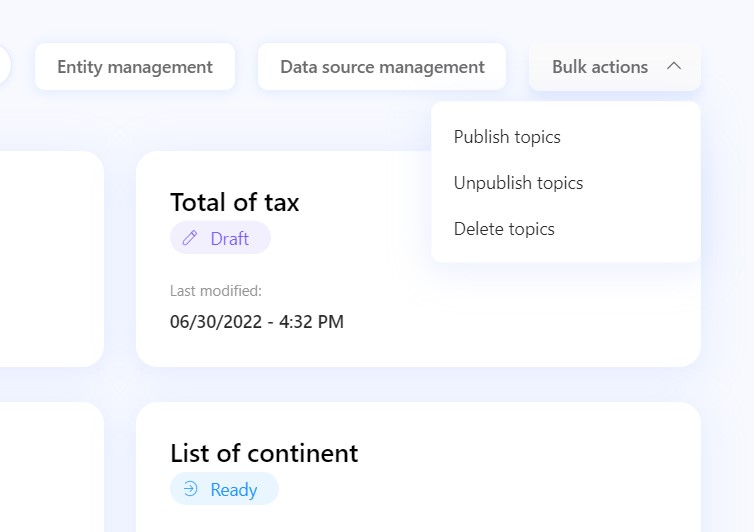
Seleziona tutti i topic che desideri eliminare, quindi clicca Confirm:
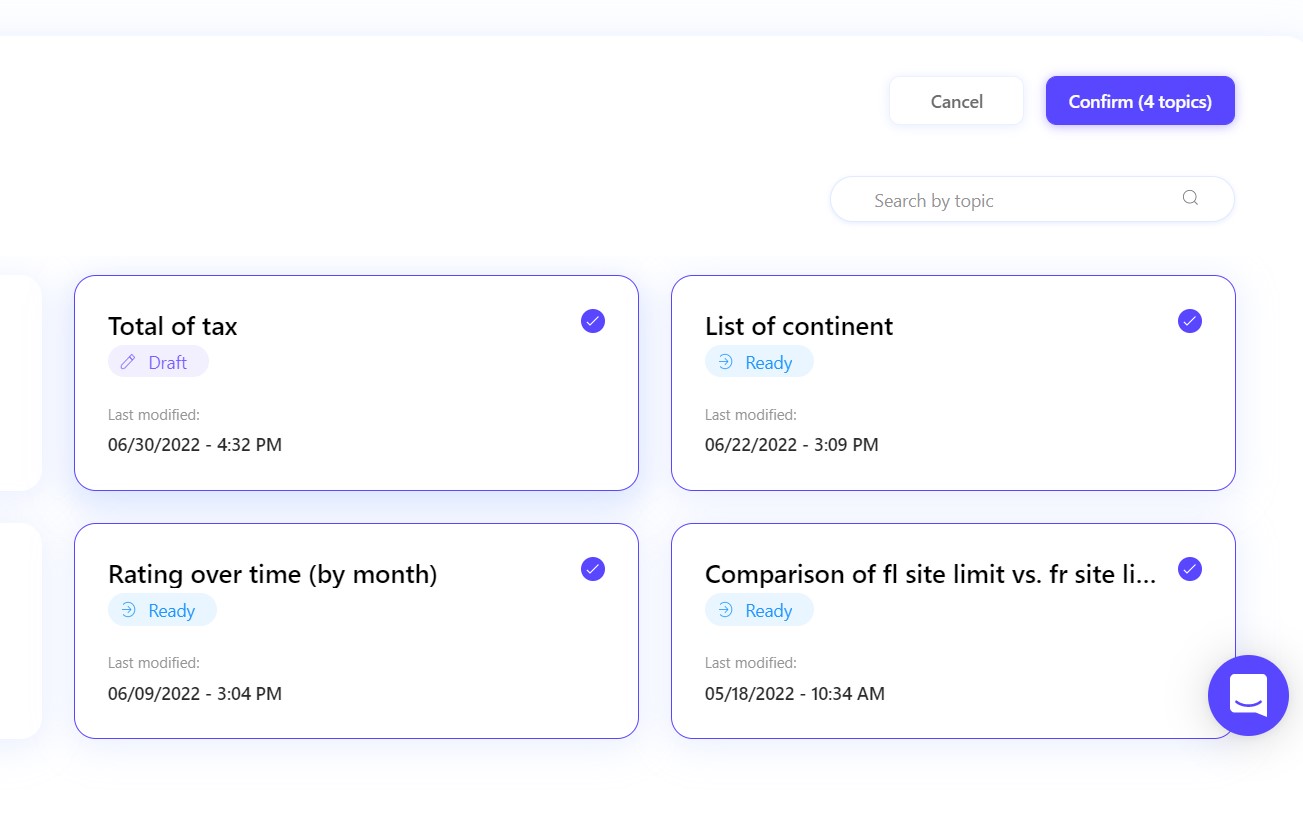
NB: puoi effetturare l'eliminazione multipla solo per topic in stato "ready" o "draft".
Last updated
Was this helpful?